Outlook không thể khởi động lần trước; Bạn có muốn bắt đầu ở chế độ an toàn không?
Khi bạn khởi chạy Outlook và bạn nhận được thông báo lỗi cho biết “ Outlook không thể khởi động lần trước” và yêu cầu bạn khởi chạy nó ở chế độ an toàn, thì phần lớn điều này có thể giúp bạn giải quyết sự cố. Thông báo lỗi đầy đủ như sau:
Outlook couldn’t start last time. Safe mode could help you troubleshoot the problem, but some features might not be available in this mode.
Do you want to start in safe mode?
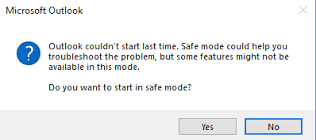
Outlook không thể khởi động lần trước
Lỗi có nghĩa là Outlook không thể mở đúng cách, tức là đang tải hồ sơ, phần bổ trợ và tệp cấu hình. Chúng tôi sẽ phải kiểm tra xem điều gì đang gây ra sự cố.
- Khởi động Outlook ở Chế độ An toàn
- Tắt phần bổ trợ
- Sửa chữa tệp dữ liệu
- Tạo hồ sơ Outlook mới.
Đảm(Make) bảo bạn thực hiện từng bước và sau đó kiểm tra xem bạn có còn sự cố không. Nếu không, sẽ rất khó để tìm ra nguyên nhân gây ra vấn đề.
1] Khởi động Outlook ở Chế độ an toàn
Bạn nên chọn, có, khi bạn nhận được lời nhắc Chế độ An toàn của Outlook . (Outlook Safe Mode)Khi Outlook khởi chạy ở chế độ an toàn(Outlook launches in safe mode) , nó sẽ tắt mọi thứ không cần thiết. Nếu Outlook hoạt động tốt ở chế độ này, thì vấn đề của bạn có thể là với phần bổ trợ, hồ sơ và cấu hình khác. Nếu bạn muốn khởi động Outlook theo cách thủ công ở chế độ an toàn, trước tiên hãy đóng nó, sau đó nhập và nhấn phím Enter sau lệnh
Outlook /safe
Sau đó, nó sẽ nhắc bạn với Chọn hồ sơ . Chọn cấu hình mặc định, sau đó bấm ok. Nếu bạn đã thiết lập mật khẩu, hãy đảm bảo cung cấp mật khẩu đó.
2] Tắt bổ trợ

Bạn có thể thử điều này theo hai cách. Bạn có thể tắt mọi thứ rồi tắt từng thứ một hoặc bạn có thể tắt từng thứ và khởi chạy lại Outlook để kiểm tra xem mọi thứ có hoạt động tốt hay không. Nếu không, bạn đã tìm ra vấn đề.
- Bấm(Click) vào Tệp(File) > Tùy chọn để mở cửa sổ Tùy chọn Outlook(Outlook Options) .
- Chọn phần Bổ trợ(Add-ins) và nó sẽ hiển thị danh sách.
- Ở cuối phần này, hãy nhấp vào nút Bắt đầu bên cạnh Quản lý quảng cáo kết hợp(Manage Comm Ad-ins) .
- Tại đây, bạn có thể bỏ chọn các phần bổ trợ mà bạn muốn tắt và khởi chạy lại Outlook .
Đọc(Read) : Excel, Word hoặc PowerPoint không thể khởi động lần trước(Excel, Word or PowerPoint couldn’t start last time) ; Bạn có muốn bắt đầu ở chế độ an toàn không?
3] Sửa chữa tệp dữ liệu
Microsoft office cung cấp một công cụ nội bộ SCANPST.EXE(SCANPST.EXE) , công cụ này có thể quét, chẩn đoán và sửa chữa các lỗi trong tệp dữ liệu Outlook của bạn. Bạn nên kiểm tra xem bạn có đang gặp sự cố do lỗi trong tệp PST của mình hay không. (PST)Chương trình thường có sẵn theo đường dẫn sau:
Outlook 2019: C: Program Files (x86) Microsoft Office ootOffice16
- Outlook 2016: C: Program Files (x86) Microsoft Office\root\Office16
Outlook 2013: C: \ Program Files (x86) \ Microsoft OfficeOffice15
- Outlook 2010: C: \ Program Files (x86) \ Microsoft Office\Office14
Outlook 2007: C: \ Program Files (x86) \ Microsoft OfficeOffice12
Trước khi chúng ta bắt đầu, trước tiên hãy đóng ứng dụng Outlook và đảm bảo rằng nó không có ở đó bằng Trình quản lý tác vụ(Task Manager) . Xong rồi làm theo các bước như sau:
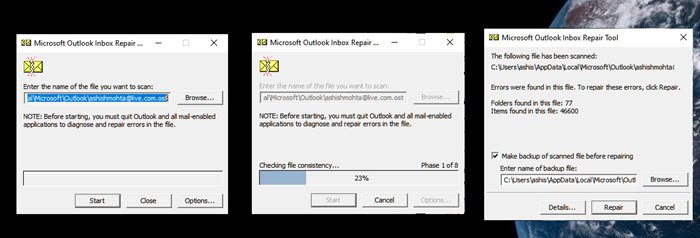
- Nhấp đúp(Double) vào để khởi chạy SCANPST.EXE .
- Bấm(Click) vào nút duyệt và chọn Tệp Dữ liệu Outlook(Outlook Data File) ( .pst )
- Sau đó nhấp vào nút Bắt đầu.
- Nếu có lỗi, bạn sẽ được thông báo và đưa ra tùy chọn Sửa chữa. ( Repair. )
- Nhấp(Click) vào nút và để quá trình thực hiện công việc của nó.
Sau khi quá trình sửa chữa hoàn tất, hãy khởi chạy lại Outlook và kiểm tra xem bạn có còn nhận được thông báo nữa hay không.
4] Tạo hồ sơ Outlook mới
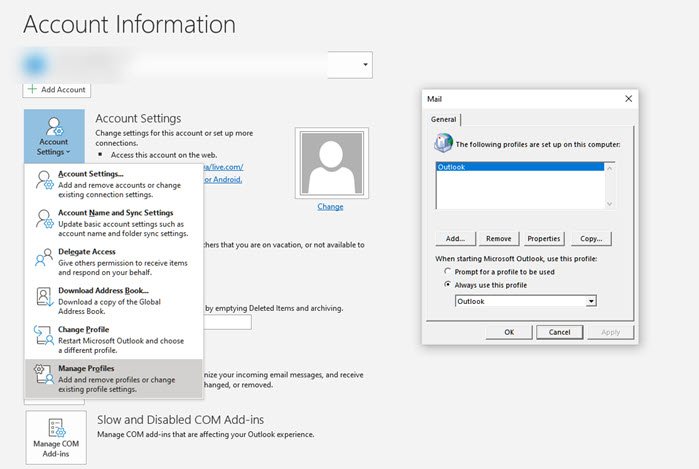
Nếu không có gì khác hoạt động, thì ý tưởng tốt nhất là tạo Hồ sơ Outlook(Outlook Profile) mới . Nếu hồ sơ vì một lý do nào đó bị định cấu hình sai và bạn không thể sửa chữa nó, thì việc tạo một hồ sơ mới sẽ giúp ích cho bạn.
- Nhấp(Click) vào File > Info > Account Settings > Manage Profiles
- Nhấp(Click) vào nút Hiển thị hồ sơ(Show Profiles) để mở cửa sổ Thư(Mail)
- Nhấp(Click) vào nút Thêm(Add) và đặt tên cho hồ sơ.
- Bạn sẽ phải thêm tài khoản email tại đây và sau đó đồng bộ hóa tất cả các email của mình.
Tạo một hồ sơ mới không thân thiện vì bạn cần phải thêm lại mọi thứ, lý do tại sao bạn nên sử dụng nó chỉ khi bạn không còn gì cả.
Related posts
Lỗi tải tin nhắn Outlook error trên Android mobile
Cách tối ưu hóa ứng dụng Outlook mobile cho điện thoại của bạn
Cách gửi lời mời cho một cuộc họp bằng Outlook
Outlook.com không nhận được hoặc gửi email
Làm thế nào để làm trống Junk Email Folder trong Outlook
Cách đặt Outlook làm Email Reader mặc định trên Mac
Display Outlook Calendar & Tasks trên Windows desktop với DeskTask
Cách thêm Outlook Smart Tile lên New Tab Page bằng Edge
Làm thế nào để tiết kiệm Email như PDF trong Gmail and Outlook
Làm thế nào để ngăn chặn Outlook từ tiết kiệm bản sao của email trong Sent Items folder
Autocomplete không hoạt động chính xác trong Outlook
Làm thế nào để bắt đầu Word, Excel, PowerPoint, Outlook trong Safe Mode
Cách tạo và thêm Holidays lên Outlook Calendar
Convert NSF để PST sử dụng NSF tự do PST converter công cụ
Cách chuyển tiếp email hoặc vô hiệu hóa chuyển tiếp trái phép bằng Outlook.com
Làm thế nào để sử dụng Gmail From Outlook.com interface
Cách đặt Expiration Date and Time cho email trong Outlook
Font size thay đổi khi trả lời email bằng Outlook trong Windows 10
Cách lên lịch email bằng Outlook.com bằng Send Later button
Cách thêm RSS Feeds vào Outlook trong Windows 10
